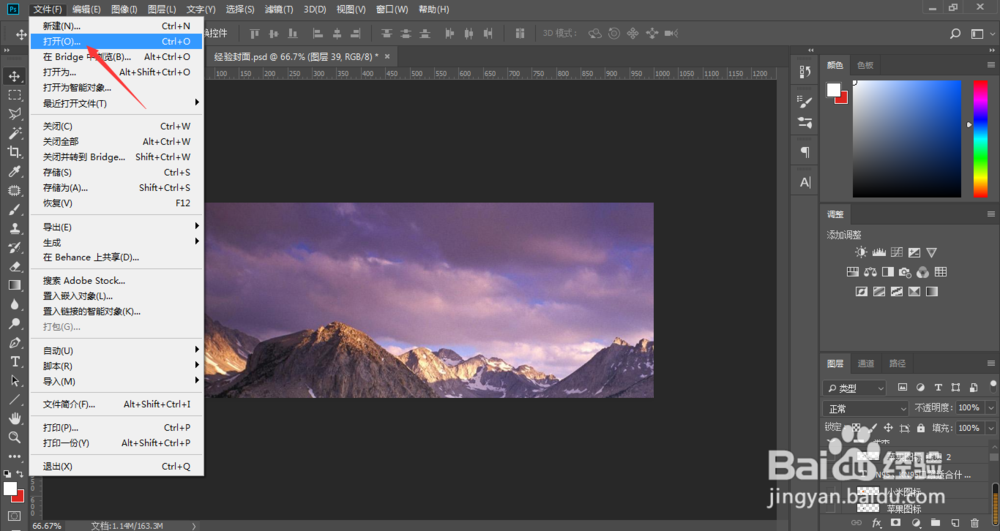对于Photoshop初学者来说,很多操作都不熟悉,蓓嫁踵狠甚至是不知道从何下手。那么,笔者今天就给初学者介绍一下,ps图层被锁定怎么办?怎样解锁图层?
工具/原料
操作软件版本:Adobe Photoshop CC 2018
操作系统:Windows 7
ps图层被锁定怎么办?怎样解锁图层?
1、我们打开ps,点击界面左上角的文件
2、在弹出的下拉菜单中选择打开,导入所需的图片
3、这时,我们可以看到ps导入的图片图层默认状态下已经被锁定,鼠标按住该图层右侧的小锁头往下拖拽至删除图标
4、这样,刚刚被锁定的图片图层就被我们解锁了